Та гэрийн даалгавраа хийж байгаа эсэх, эсвэл Microsoft Word -той нийтлэл бичихээс үл хамааран хичнээн үг бичсэнийг мэдэх нь чухал юм. Аз болоход, Word нь ширээний, гар утас, онлайн гэх мэт хувилбар бүрт өөрийн үгийн тоог хянах боломжтой, ашиглахад хялбар, суурилуулсан хэрэгсэлтэй. Зүгээр л хувилбараар ялгаатай зөв цэсийг сонгоод үг тоолох дээр товшино уу эсвэл дарна уу, танд хэрэгтэй мэдээлэл байх болно.
Алхам
4 -ийн 1 -р арга: Word for PC эсвэл Mac

Алхам 1. Microsoft Word програмыг ажиллуулна уу
Үүнийг ширээний компьютер дээрх Taskbar (Windows) эсвэл Dock (Mac) дээрх Word дүрс дээр давхар дарж хийж болно. Хэрэв танд дүрс харагдахгүй бол компьютерынхаа дэлгэцийн зүүн доод хэсэгт байрлах 'Эхлүүлэх' цэс дээр дарна уу. 'Бүх програмууд' дээр дарж Microsoft Word -ийг сонгоно уу.
Mac дээр залгах самбар дээрх Launchpad (саарал пуужин) дүрс дээр дарна уу. Дэлгэцийн дээд хэсэгт байрлах хайлтын талбарт 'Word' гэж бичнэ үү

Алхам 2. Одоо байгаа баримт бичиг рүү очно уу
Баримт бичгийг нээхийн тулд Файл цэс рүү ороод Нээх дээр дарна уу. Боломжтой баримт бичгийн жагсаалт бүхий харилцах цонх гарч ирнэ.

Алхам 3. Баримт бичгийг сонгоно уу
Харилцах цонхонд нээхийг хүсч буй баримт бичиг рүү очно уу. Баримт бичгийг сонгоод, тодруулсны дараа харилцах цонхны баруун доод буланд байрлах Нээлттэй дээр дарна уу.

Алхам 4. Tools -ийг сонгоно уу
Баримт бичгийг нээсний дараа цонхны дээд хэсэгт байрлах Tools цэсийг сонгоно уу.
Энэ алхам нь зөвхөн MAC OS -д хамаарна

Алхам 5. Word Count руу гүйлгэнэ үү
Багаж хэрэгслийн цэснээс "Үгсийн тоо" дээр дарна уу.
Хэрэв та Mac ашигладаггүй бол дээд хэсэгт ямар ч хэрэгсэл гарч ирэхгүй. Энэ тохиолдолд баримт бичгийн дээд хэсэгт байрлах "Шалгах" таб руу очно уу. Тэнд очсоны дараа та хэсгийн зүүн талд "Үгийн тоо" -г харах болно

Алхам 6. Үгсийнхээ тоог хянаж үзээрэй
Таны баримт бичигт орсон үгсийн тоо, тэмдэгт, догол мөр, мөр, хуудасны тоог харуулах хайрцаг нээгдэнэ.
Олон баримт бичигт бичиг баримтын цонхны доод талын зүүн талд тоолох үгийг шууд харуулдаг. Хуудасны тоо, тэмдэгт гэх мэт нэмэлт мэдээлэл авахын тулд энэ үгийн тоо дээр дарна уу
4 -ийн 2 -р арга: Текстийн тодорхой хэсгийн үгийн тоог олох

Алхам 1. Курсороо тоолохыг хүсч буй текстийнхээ эхэнд байрлуулна уу
Үг тоолохыг хүссэн өгүүлбэр, догол мөр эсвэл текстийн эхэнд дарна уу.

Алхам 2. Текстийн хэсгийг тодруулна уу
Текстийн хэсгийн төгсгөлд курсороо чирээд цэнхэр өнгөөр тодруулна.

Алхам 3. Tools цэс дээр дарна уу
Баримт бичгийн цонхны дээд хэсэгт байрлах Tools цэсийг сонгоно уу.

Алхам 4. Word Count дээр дарна уу
Tools цэснээс Word Count -ийг сонгоно уу. Үг, тэмдэгт, мөр, хуудас, догол мөрийг харуулсан хайрцаг дэлгэц дээр гарч ирнэ.
Текстийн сонгосон хэсгийн үгийн тоо нь ихэвчлэн таны баримтын доод хэсэгт харагдана
4 -ийн 3 -р арга: Гар утсанд зориулсан үг

Алхам 1. Microsoft Word гар утасны програмыг ажиллуулна уу
Ухаалаг утас эсвэл таблет дээрээ Word програмыг дарж ажиллуулна уу.

Алхам 2. Баримт бичгийг нээнэ үү
Апп нь ихэвчлэн таны ажиллаж байсан сүүлчийн баримтыг нээх болно. Үгүй бол та саяхан нээсэн файлуудын жагсаалтыг харах болно. Та ажиллахыг хүсч буй файл дээр дарна уу.

Алхам 3. Засах цэсийг дарна уу
Баримт бичгийг нээсний дараа дэлгэцийн дээд хэсэгт байрлах Edit цэсийг (харандаа дүрс бүхий том "А") товшино уу. Edit цэс таны дэлгэцийн доод хагаст нээгдэнэ.
IPad -д зориулсан Word дээр таблетын дэлгэцийн дээд хэсэгт байрлах "Тойм" цэс дээр дарна уу

Алхам 4. "Нүүр хуудас" дээр дарна уу
Гэр нь Edit цэсний мөрний зүүн талд байрладаг. Энэ нь попап цэсийг нээх болно.

Алхам 5. "Review" дээр дарна уу
Шалгах цэс нь Edit цэс гарч ирэх цонхны доод талд байна.

Алхам 6. "Үг тоолох" дээр дарна уу
Үг тоолох нь Хяналтын цэсний доод талд байна. Үүнийг товшиход таны баримт бичгийн үг, тэмдэгт, хуудасны тоо гарч ирнэ.
- IPad -д зориулсан Word дээр үгийн тоо нь дүрс тэмдэг бөгөөд тойм цэсний үндсэн цэсний мөрөнд зүүн дээд талд "123" гэсэн тоо бүхий хэд хэдэн мөр байна.
- Текстийн нэг хэсгийг хуруугаараа товшиж тодруулаад, Word Count дээр дарж баримтынхаа тодруулсан хэсэгт байгаа үгсийн тоог харуулна.
4 -ийн 4 -р арга: Word Online

Алхам 1. Word -ийг онлайнаар ажиллуулна уу
Office.live.com руу очоод Microsoft ID болон нууц үгээрээ нэвтэрнэ үү эсвэл үнэгүй хувилбарыг ашиглахаар сонгоно уу.

Алхам 2. Баримт бичгийг нээнэ үү
Дэлгэцийн зүүн талд саяхан гарсан баримтыг сонгоно уу.
Хэрэв та засварлахыг хүссэн баримт бичгээ харахгүй байгаа бол цонхны зүүн доод буланд байгаа нэг дискнээс нээх эсвэл Dropbox -аас нээх командыг сонгоно уу

Алхам 3. Үгийн тоог тоол
Нээлттэй баримт бичигтэй болсны дараа баримт бичгийн зүүн доод талыг шалгана уу. Үг тоолох нь гүйлгэх доод хэсэгт автоматаар гарч ирнэ.
Видео - Энэ үйлчилгээг ашигласнаар зарим мэдээллийг YouTube -тэй хуваалцаж болно
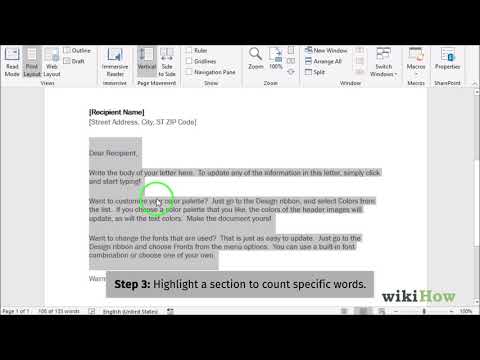
Зөвлөмж
- Таны бичиг баримтад үгийн тоо байнга харагдахыг баталгаажуулахын тулд Mac эсвэл PC -ийнхээ зүүн дээд буланд байгаа Preferences цэснээс View командыг сонгоно уу. "Шууд үг тоолох" -ын зүүн талд байгаа нүдийг чагтална уу.
- PC/Mac -д зориулсан Word дээр Microsoft Word цонхыг бүрэн хэмжээгээр томруулсан эсэхийг шалгаарай. Үгүй бол цонхыг үзэх боломжтой хэсэгт шилжүүлэх боломжтой бөгөөд баримт бичгийн доод хэсэгт байгаа үгийн тоог нууж болно.







